Consejos para planificar y celebrar reuniones efectivas con Google Hangouts
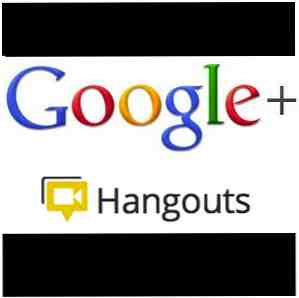
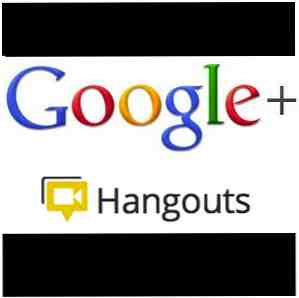 Con la tecnología de Internet de hoy, la celebración de reuniones en línea puede ser eficiente y rentable, especialmente si las planifica previamente y utiliza herramientas que ahorran tiempo. Durante los últimos meses he participado en reuniones en línea usando Google Hangouts.
Con la tecnología de Internet de hoy, la celebración de reuniones en línea puede ser eficiente y rentable, especialmente si las planifica previamente y utiliza herramientas que ahorran tiempo. Durante los últimos meses he participado en reuniones en línea usando Google Hangouts.
Aunque tiene limitaciones, la plataforma de voz y video es bastante fácil de usar e incluye características adicionales útiles para celebrar reuniones.
Preparación de Google Hangouts
La mejor manera de hacer que los participantes de la reunión se unan a Google Hangouts es enviarles instrucciones sobre cómo descargar e instalar el complemento de Hangouts. Haga esto varios días antes de la reunión para asegurarse de que los participantes tengan tiempo para configurar.

Informe a los participantes que necesitarán una cámara y un micrófono para participar. Un micrófono, incluso un par de auriculares para iPhone, separa la salida de sonido de la entrada de audio, lo que evita que las voces vuelvan a sonar en la conversación..
A continuación, desarrollar con una agenda para la reunión. Se podría escribir un artículo completo sobre la elaboración de la agenda. Pero un problema importante con la creación de agendas es que además de enumerar los elementos de la agenda, también debe proporcionar una breve descripción o propósito de cada elemento. Por ejemplo, si el artículo es “comida de la compañía” o “redes sociales,” Indique lo que usted o los otros miembros desean lograr con ese elemento..
Vas a discutir por qué necesitas construir una red social, o quieres revisión ¿Existe un plan para redes sociales? O tal vez el propósito es informe y evaluar Datos sobre redes sociales. Proporcionar un propósito para cada elemento ayudará a decidir cuánto tiempo necesita cada elemento y qué recursos se necesitan para discutir para discutirlos.
Envíe una invitación al Hangout al menos 30 minutos antes de la reunión. Esto les dará a los participantes tiempo para configurar su cámara y micrófono. Desafortunadamente, debes enviar invitaciones cada vez que celebres una reunión en Hangouts. Las invitaciones se pueden hacer por correo electrónico o desde tu página de Hangouts, y solo 9 personas pueden participar en un Hangout a la vez. Además, trate de comenzar y terminar las reuniones a tiempo.

Aplicaciones para reuniones
En el área de Hangouts, una de las primeras herramientas que los participantes deben conocer es la función de chat, en la parte superior izquierda de la página. Los chats escritos pueden ser útiles para intercambiar ideas, compartir enlaces y publicar otra información escrita.

El cuadro de chat es rápido y fácil, pero Google Hangouts se integra con Google Docs, que también se encuentra en la barra de menús de Hangouts. Cualquier participante puede iniciar un documento en Hangouts, pero los demás participantes no podrán ver el documento hasta que seleccionen Google Docs en la barra de menús..

Por supuesto, puede compartir documentos existentes usando esta herramienta, que es otra forma efectiva de hacer que las reuniones sean más productivas. Si un ítem de la agenda, por ejemplo, llama a discutir y revisar un comunicado de prensa, ese documento podría ser retirado y colaborado durante la reunión.
La aplicación Screenshare es otra herramienta útil. Un participante puede hacer clic en el botón Compartir en pantalla y seleccionar compartir una ventana abierta o una pantalla completa en su escritorio. La pantalla compartida reemplazará la cámara de video y mostrará lo que hay en la pantalla de su escritorio. Simplemente deselecciona el botón Compartir en pantalla para volver a la cámara.

Tomando minutos
Si tiene reuniones regulares como grupo, organización o empresa, probablemente querrá tomar minutos para que sus reuniones revisen las tareas, las tareas y los resúmenes de las discusiones. Hay varias herramientas para hacer esto. Una útil es simplemente crear una plantilla de minutos en Google Docs.
Sin embargo, cuando escribes en Google Hangouts, los participantes escucharán la escritura en tu teclado, incluso si estás utilizando auriculares de audio. Así que quienquiera que esté escribiendo y tomando minutos probablemente deba silenciar su micrófono mientras escribe.
Sin embargo, prefiero usar una aplicación para iPad llamada MinuteTaker ($ 7.99). Es muy útil para tomar y administrar minutos, y no hay ruido de fondo cuando usas el teclado integrado en el iPad.

Cuando uso MinuteTaker, casi puedo terminar y enviar los minutos inmediatamente después de la reunión. El mayor inconveniente de la aplicación es que solo puede compartir minutos en formato PDF; sin embargo, puede copiar y pegar el contenido en un archivo de texto normal. La aplicación en línea, minutes.io, es otra herramienta para tomar minutos..

Las reuniones nunca son perfectas, pero con una buena planificación y las herramientas adecuadas, pueden ser más eficientes y consumir menos tiempo.
Anteriormente hemos escrito sobre Google Hangouts. Echa un vistazo a algunos de los artículos anteriores a continuación:
Cómo utilizar Hangouts de Google+ para reunirse con amigos Cómo utilizar Hangouts de Google+ para reunirse con amigos Cómo utilizar Hangouts de Google+ para reunirse con amigos Hangouts de Google es una característica clave de Google+. Si aún no estás usando Hangouts, ¡te lo estás perdiendo! Quizás todavía no te hayas unido a Google+. Bueno, si tienes una cuenta de Google, entonces únete ... Leer más
5 razones por las que Google Hangouts es mejor que Skype para videollamadas 5 razones por las que Google Hangouts es mejor que Skype en video Chats 5 razones por las que Google Hangouts es mejor que Skype en video Chats Hangouts es la opinión de Google sobre las salas de chat. Como muchas veces antes, Google ha convertido una buena idea en algo increíblemente útil, a la vez que conserva la simplicidad y la facilidad de uso y, por lo tanto, la hace fantástica. En esto… Leer más
Háganos saber si está utilizando Google Hangouts para celebrar reuniones. ¿Cuáles han sido las ventajas y desventajas??
Explore más acerca de: Chat Client, Google Hangouts, Chat en línea, Video Chat / Call.


